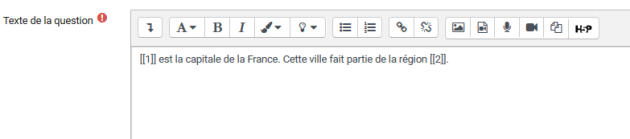Volet Généraux
Sélectionnez la catégorie dans laquelle vous souhaitez ajouter la question.
Ajoutez un
« Nom de question »Remarque
Le champ
« Nom de question »est un identifiant de question qui ne sera pas transmis à l’étudiant. Il permet à l’enseignant de s’y retrouver entre toutes les questions.Exemple
Le nom de la question est l’identifiant qui apparaît si l’enseignant exporte les résultats d’un test par exemple.
Ecrivez la question dans l’espace
« Texte de la question ».AttentionSuivez très précisément les instructions ci-dessous, puis celles du volet Choix pour paramétrer correctement votre question⚓
Ecrivez votre texte complètement.
A partir de ce texte, sélectionnez le mot ou l’expression que l’étudiant devra trouver grâce à un menu déroulant.
Remplacer votre sélection par [[1]].
Pour inclure plusieurs menus déroulants, répétez les étapes b) et c) en poursuivant la numérotation entre crochet.
Truc & astuceLe texte de la question peut également inclure un fichier audio, une vidéo ou une image.⚓
ExemplePar exemple⚓
« Note par défaut »vous permet de configurer le nombre de points accordés par défaut en cas de bonne réponse de la part de l’étudiant à la question.Remarque
Ce paramètre peut être modifié pour l’usage de la question dans un test en particulier dans l’espace de modification du test. Ainsi, la note par défaut peut être « 1 », mais dans un test en particulier, vous pourrez, grâce à l’espace de modification du test, accorder « 2 » points à la question.
Le champ
« Feedback général »vous permet d’écrire un feedback qui sera donné aux étudiants, quelle que soit la réponse de l’étudiant à la question.Remarque
Vous pouvez utiliser ce champ pour donner aux étudiants des indications sur les connaissances testées par la question, ou leur fournir des liens qu’ils pourront utiliser s’ils n’ont pas compris la question.
AttentionLe champ n’est pas obligatoire.⚓
Attention à ne pas faire doublon avec les feedbacks personnalisés que vous pourrez inclure en fonction de la réponse donnée par un étudiant.